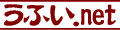このテキストは、練習形式で課題の資料を作成する(1.1.x)ことにより、エクセルで資料を作成する要領を身につけることを目的としています。
課題の中で様々なエクセルの操作が必要になりますが、操作の手順・要領は個々の手順を解説したページ(1.2.x以降)から該当するものを使用していくことになります。
このテキストがあなたのスキルアップに役立つことを期待しています。
課題の中で様々なエクセルの操作が必要になりますが、操作の手順・要領は個々の手順を解説したページ(1.2.x以降)から該当するものを使用していくことになります。
このテキストがあなたのスキルアップに役立つことを期待しています。
1.2 セルの操作
操作要領の解説は必要なものだけを参照すればOKです。1.2.2 文字の大きさ
ワークシートのセルに入力された文字の大きさを変更する要領です。他のソフトウェアでも同じですが、操作は『これを』→『こうする』あるいは『ここに』→『こうする』の順で進めますので、第1に対象を選択する、第2に入力・設定をするということになります。
- (1) セル全体の文字の大きさの変更
- (2) セル内の一部の文字の大きさ変更
- (3) サイズリストにないサイズに変更するには
- (4) [フォントサイズの拡大・縮小] ボタンで変更
- (5)「セルの書式設定」ダイアログボックスでの変更
- (1) セル全体の文字の大きさの変更
-
a.jpg) 文字サイズの変更手順は、
文字サイズの変更手順は、
[a] 文字サイズを変更するセルへセルポインタを移動、
[b] リボンの[ホーム]タブへ選択を切り換え(クリック)、
[c] [フォントサイズ]の[▼]ボタンをクリック、
[d] ドロップダウンリストボックスのリストからサイズを選択(クリック)します。
[e] セルポインタのあるセルの文字サイズが指定された文字サイズに変更されます。
b.jpg) ※ 右クリックで表示される『ショートカットメニュー』内の[フォントサイズ][▼] ボタンからも同様に変更が出来ます。
※ 右クリックで表示される『ショートカットメニュー』内の[フォントサイズ][▼] ボタンからも同様に変更が出来ます。
- (2) セル内の一部の文字の大きさ変更
-
セル内文字の文字サイズを部分的に変更するには、
[a] 文字サイズを変更するセルへセルポインタを移動、
[b] セルをダブルクリック又は[F2]キーを押してカーソルを出し、サイズを変える文字を選択する、あるいは数式バー内をクリックしてカーソルを出し、サイズを変える文字を選択します
[c] リボンの[ホーム]タブへ選択を切り換え(クリック)、
[d] [フォントサイズ]の[▼]ボタンをクリック、
[e] ドロップダウンリストボックスのリストからサイズを選択(クリック)します。
[f] セルポインタ内で選択した文字が指定された文字サイズに変更されます。
a.jpg)
b.jpg) ※ 右クリックで表示される『ショートカットメニュー』内の[フォントサイズ][▼] ボタンからも同様に変更が出来ます。
※ 右クリックで表示される『ショートカットメニュー』内の[フォントサイズ][▼] ボタンからも同様に変更が出来ます。
- (3) サイズリストにないサイズに変更するには
-
a.jpg) フォントサイズのドロップダウンリストにない大きさにしたい場合は、
フォントサイズのドロップダウンリストにない大きさにしたい場合は、
(1)・(2)と同様にセルまたは文字を選択し、
[a] [フォントサイズ]ボックス内をクリックしてカーソルを出し、
[b] 使いたい文字サイズをキー入力して、
[c] [Enter]キーを押して適用します。
※指定できる文字サイズは、1~409(Pt)の範囲で、0.5(Pt)刻みで指定できます。
- (4) [フォントサイズの拡大・縮小] ボタンで変更
-
![(4a) [フォントサイズの拡大・縮小] ボタンで変更](./ex2051202/ex2051202-(4)a.jpg) フォントサイズのドロップダウンリストにあるサイズ順をたどって拡大・縮小させるには、[フォントサイズの拡大][フォントサイズの縮小]ボタンでも行えます。
フォントサイズのドロップダウンリストにあるサイズ順をたどって拡大・縮小させるには、[フォントサイズの拡大][フォントサイズの縮小]ボタンでも行えます。
(1)・(2)と同様にセルまたは文字を選択し、
[a] 大きくするには[フォントサイズの拡大]をクリックします
[b] 小さくするには[フォントサイズの縮小]をクリックします
[c] 選択したセル又は文字のサイズが変更されます。
- (5)「セルの書式設定」ダイアログボックスでの変更
-
a.jpg) 「セルの書式設定」ダイアログボックスを呼び出して文字サイズを変更するには、
「セルの書式設定」ダイアログボックスを呼び出して文字サイズを変更するには、
(1)・(2)と同様にセルまたは文字を選択し、
[a] [ホーム]タブ[フォント]グループの「ダイアログ呼出ボタン」をクリックする、または選択したセル・文字の上で右クリックして「ショートカットメニュー」を呼び出し、
[b]「ショートカットメニュー」から[セルの書式設定(F)]をクリックして『セルの書式設定』ダイアログボックスを呼び出します
[c] ダイアログボックスの「フォント」タブをクリックし、
[d]「サイズ(s)」欄のリストからサイズを選択する、又はボックス内の数値を書き換え、
[e][ OK ]ボタンをクリックして変更を適用します。
Excelテキスト『1.2.2 文字の大きさ』更新記録
- 2017/01/28
- 新規テキストとして公開